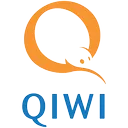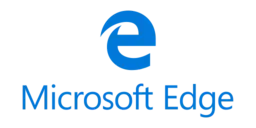
Пошаговая инструкция по настройке прокси сервера в Microsoft Edge
Как настроить прокси в Microsoft Edge?
1. Нажмите значок с тремя точками в правом верхнем углу браузера.
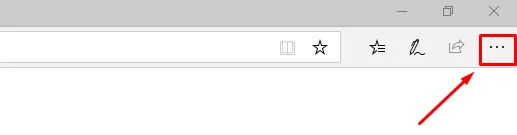
2. В появившемся окне выберите вкладку «Параметры» со значком шестеренки.
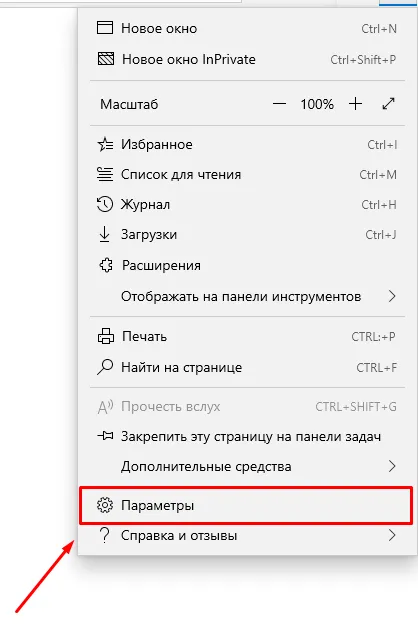
3. В появившемся окне «Общие» нажмите на вкладку «Дополнительно», последний пункт в левом меню.
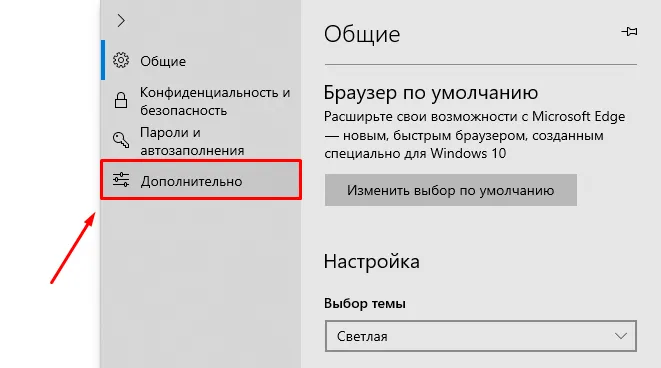
4. В появившемся меню нажмите кнопку «Открыть настройки прокси-сервера».
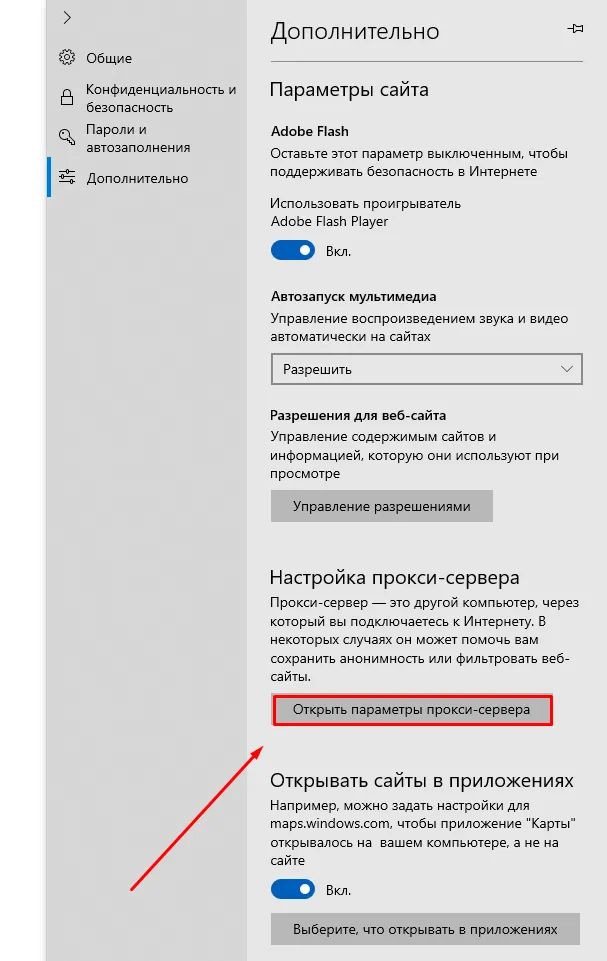
5. Откроется меню Прокси-сервер, ищем строку «Использовать прокси-сервер», нажимаем на. (чтобы отключить прокси-сервер, нажмите еще раз, выключив его.
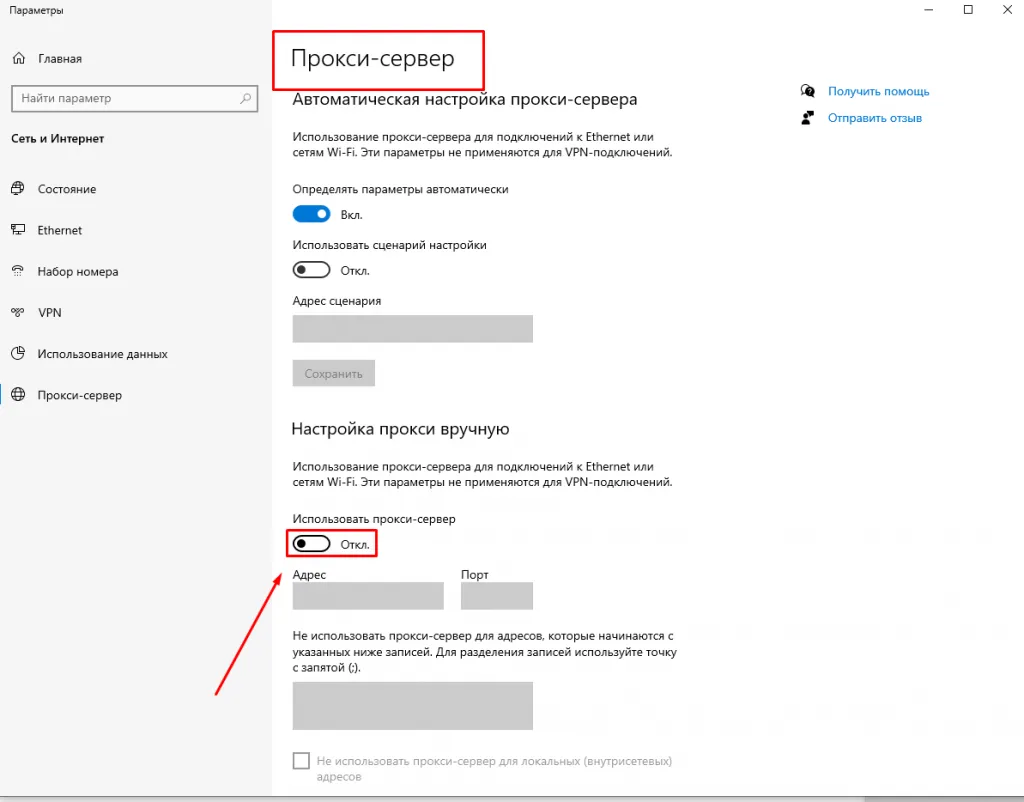
6. В поле «Адрес» укажите ip-адрес прокси, в поле «Порт» укажите порт прокси и нажмите «Сохранить». Настройка прокси в Microsoft Edge завершена.
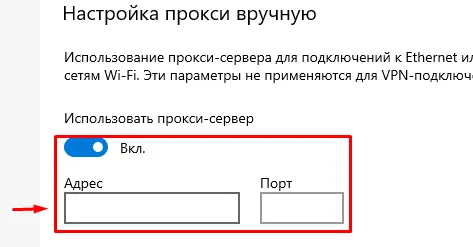
Все тарифные планы

Microsoft Edge — один из самых популярных браузеров, предлагающий пользователю широкий набор функций и возможностей.
Microsoft Edge — один из самых популярных браузеров, предлагающий пользователю широкий набор функций и возможностей. Одной из наиболее важных опций конфигурации браузера Edge является возможность использовать прокси-серверы для обхода блокировок или анонимного доступа в Интернет.
Прокси-сервер — это посредник между пользователем и Интернетом, который передает запросы пользователей на другие серверы, скрывая их реальный IP-адрес. Это может быть полезно, если вы хотите обойти блокировку сайта или сервиса или просто сохранить анонимность в сети.
Настройка прокси-сервера в Microsoft Edge довольно проста и занимает всего несколько шагов. Давайте разберемся, как это сделать.
Шаг 1. Откройте браузер Microsoft Edge и щелкните значок «Три точки», расположенный в правом верхнем углу окна браузера. В раскрывающемся меню выберите раздел «Настройки».
Шаг 2. В разделе «Настройки» найдите пункт «Дополнительные настройки» и перейдите к нему.
Шаг 3: Прокрутите вниз до раздела «Прокси», расположенного внизу страницы. Здесь вы увидите опцию «Открыть настройки прокси». Нажмите на кнопку «Открыть настройки прокси».
Шаг 4. В открывшемся окне «Настройки прокси» перейдите на вкладку «Сервер» и введите адрес и порт прокси-сервера. Также вы можете указать логин и пароль для доступа к прокси, если это необходимо.
Шаг 5. После ввода всех данных нажмите кнопку «Сохранить». Теперь в браузере Microsoft Edge настроен прокси-сервер и все запросы будут проходить через него.
Помните, что использование прокси-сервера может замедлить скорость вашего интернета, поэтому будьте осторожны при выборе сервера. Также учтите, что не все прокси безопасны, поэтому лучше выбирать проверенные и надежные сервисы.
Настройка прокси-сервера в Microsoft Edge позволяет обходить блокировки веб-сайтов или сохранять анонимность в Интернете. Выполнив описанные выше действия, вы легко сможете настроить прокси-сервер в браузере Edge и начать пользоваться всеми его преимуществами.
| Прокси серверы ProxyElite.Biz | HTTP | HTTPS | SOCKS4 | SOCKS5 |
|---|---|---|---|---|
| Анонимность | Частично | Частично | Полная | Полная |
| Скорость прокси | До 100 Мбит/с | До 100 Мбит/с | До 100 Мбит/с | До 100 Мбит/с |
| Порты прокси | 8080/8085 | 8080/8085 | 1080/1085 | 1080/1085 |
| Работа без авторизации | Да | Да | Да | Да |
| Безлимитный трафик | Да | Да | Да | Да |
| Работа с HTTPS-сайтами | Нет | Да | Да | Да |
| Ограничение потока | Нет | Нет | Нет | Нет |
| Подсети классов (C) В буфере | 250 | 250 | 250 | 250 |